فہرست کا خانہ
TEXT فنکشن ایکسل میں معنی خیز فنکشنز میں سے ایک ہے جو آپ کو فارمیٹنگ کی مختلف اقسام یا نمبرز کرنے کی اجازت دیتا ہے۔ یہ مضمون مختلف مقاصد کے لیے TEXT فنکشن کے ساتھ فارمیٹ کوڈز کو استعمال کرنے کے مختلف طریقے دکھاتا ہے۔
ڈاؤن لوڈ ایبل پریکٹس ورک بک
آپ پریکٹس ورک بک ڈاؤن لوڈ کرسکتے ہیں۔ نیچے ڈاؤن لوڈ کے بٹن سے۔
ٹیکسٹ فنکشن فارمیٹ Codes.xlsx
ٹیکسٹ فنکشن کے فارمیٹ کوڈز کیا ہیں؟
پہلے، ہمیں TEXT فنکشن کا نحو اور مقصد جاننا چاہیے۔ اس فنکشن کا نحو اس طرح ہے:
TEXT(value, format_text)لہذا، TEXT فنکشن کا استعمال کرتے ہوئے، ہم مختلف فارمیٹ کوڈز کا استعمال کرتے ہوئے کسی بھی قدر یا نمبر کو فارمیٹ کر سکتے ہیں۔
اس فنکشن کی ضرورت اس وقت ہوتی ہے جب ہم کسی مخصوص فارمیٹ کی قدر میں ترمیم کرنا چاہتے ہیں یا حاصل کرنا چاہتے ہیں۔ پھر ہمیں TEXT فنکشن کی ضرورت ہے۔ فنکشن کی ایک مثال درج ذیل ہے۔
=TEXT(TODAY(),"MM/DD/YY") یہ درج ذیل آؤٹ پٹ پیدا کرے گا:
آج کی تاریخ MM/ میں ہے۔ DD/YY فارمیٹ، جیسے 29/06/21۔ لہذا، TEXT فنکشن کا استعمال کرتے ہوئے، ہم اپنی ضروریات کے مطابق اپنے حتمی آؤٹ پٹ کو آسانی سے اپنی مرضی کے مطابق بنا سکتے ہیں۔
بنیادی طور پر، بہت سارے فارمیٹ کوڈز ہیں جو کہ TEXT فنکشن ایکسل میں۔ لیکن یہاں میں سب سے عام اور سب سے زیادہ استعمال ہونے والے کوڈز کو ان کے مقاصد کے ساتھ دکھاؤں گا۔
14> ایکسل میں کوڈز کو فارمیٹ کرنے کے لیےیہ سیکشن TEXT فنکشن فارمیٹ کوڈز کے متنوع استعمالات پر بحث کرتا ہے جیسے متن کو نمبر یا تاریخ کے ساتھ جوڑنا، پہلے صفر کا اضافہ کرنا، اور اعداد کو ایک متعین شکل میں تبدیل کرنا۔ آئیے استعمالات میں غوطہ لگائیں!
1۔ متن اور نمبرز کو حسب ضرورت فارمیٹنگ کے ساتھ یکجا کریں
آئیے کچھ پھلوں اور ان کی یونٹ قیمت اور مقدار کا ڈیٹاسیٹ رکھتے ہیں۔ آخری کالم کل قیمت کا کالم ہے۔
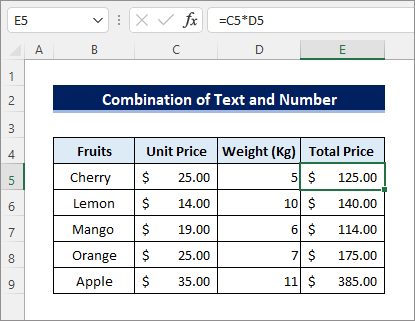
اب ہم کل قیمت کو متن اور کرنسی کی علامت، ہزار الگ کرنے والے، اور دو اعشاریہ کے ساتھ شمار کریں گے۔ جگہیں TEXT فنکشن کا استعمال کرتی ہیں۔
اس کے لیے، ہمارا فارمولا اس طرح ہوگا:
=”Text” & TEXT( فارمولہ، "$###,###.00")📌 فارمولہ کی وضاحت:
سب سے پہلے، ہم <کا استعمال کرتے ہوئے سامنے متن شامل کرتے ہیں 1>ایمپرسینڈ ( & ) علامت۔ پھر پیرامیٹرز کے پہلے حصے میں TEXT فنکشن میں، ہم اپنے فارمولے کو مطلوبہ آؤٹ پٹ شمار کرنے کے لیے استعمال کریں گے۔ اس کے بعد، ایک ڈال $ فارمیٹنگ کے لیے سامنے کا نشان، جیسا کہ یہاں کرنسی کی علامت ایک ڈالر ہے، ایک کوما ( ، ) ہزار الگ کرنے والوں کے لیے، اور # اختیاری ہندسوں کی نمائندگی کرنے کے لیے۔
- لہذا، سب سے پہلے سیل E5 میں درج ذیل فارمولہ درج کریں اور کاپی کرنے کے لیے نیچے Fill Handle آئیکن کو گھسیٹیں۔ فارمولا۔
="Total Price "&TEXT(C5*D5, "$###,###.00") 
2۔ مناسب فون نمبر فارمیٹ کا اطلاق کرنا
آئیے فرض کریں کہ ہمارے پاس اس طریقہ کے لیے کچھ فون نمبرز پر مشتمل ڈیٹاسیٹ ہے۔ لیکن دیے گئے نمبرز اچھی طرح سے فارمیٹ نہیں کیے گئے ہیں۔

- اب ہم TEXT <1 کا استعمال کرتے ہوئے مذکورہ نمبروں کو مناسب فون نمبرز میں تبدیل کریں گے۔> فنکشن ۔ لہذا، ہم فون نمبر اس طرح بنانا چاہتے ہیں:
(555) 555-1234
- اس کے لیے ہمیں ایک فارمولہ استعمال کرنا ہوگا ذیل میں دیا گیا:
📌 فارمولہ کی وضاحت:
جیسا کہ ہمیں فون نمبرز کو فارمیٹ کرنے کی ضرورت ہے جیسا کہ اوپر کی مثال میں ہے، ہمیں پہلے آخری 7 ہندسوں کو الگ کرنے کے لیے ایک شرط کی ضرورت ہے۔ دیئے گئے نمبروں سے۔ ہمیں مشروط مقاصد کے لیے [ ] استعمال کرنا ہوگا۔ پھر ہمیں اپنی ضروریات کے مطابق نمبر بنانے کے لیے اعشاریہ پلیس ہولڈر کے لیے # کی ضرورت ہے۔
- سب سے پہلے، TEXT فنکشن کے پہلے حصے میں، یہ دیئے گئے ان پٹ کو لے گا جو ہمارا C کالم ہے، کیونکہ ہم اس کالم سے فارمیٹنگ کیے بغیر دیئے گئے فون نمبر لے رہے ہیں۔
- دوسرے،فارمیٹ سیکشن [<=9999999] دائیں جانب سے نمبروں کو چیک کر رہا ہے کہ آیا یہ 7 ہندسوں سے کم یا اس کے برابر ہے یا نہیں۔ پھر یہ پہلے 7 ہندسوں کو ###-#### شکل میں تبدیل کرتا ہے جس کا مطلب ہے 3 ہندسوں سے 4 ہندسوں کا جوڑا۔ اس کے بعد ذیلی سیکشن (###) ###-#### پورے نمبر کو اس طرح فارمیٹ کریں (555) 555-1234۔ لہذا، آخری 3 ہندسوں کو () اور دیگر 3 ہندسوں سے 4 ہندسوں کے جوڑے کا احاطہ کیا جاتا ہے۔
- لہذا، پہلے سیل D5 میں درج ذیل فارمولہ درج کریں اور پھر گھسیٹیں۔ ذیل میں Fill Handle کا آئیکن۔
=TEXT(C5,"[<=9999999]###-####;(###) ###-####") 
3۔ نمبروں سے پہلے لیڈنگ زیرو شامل کرنا
Excel نمبروں سے پہلے ٹائپ کیے گئے لیڈنگ زیرو کو خود بخود ہٹا دیتا ہے۔ لیکن بعض اوقات ہمیں پہلے زیرو رکھنے کی ضرورت پڑ سکتی ہے۔ پھر TEXT فنکشن اس کے فارمیٹ کوڈز کے ساتھ ایسا کرنے میں ہماری مدد کر سکتا ہے۔ آئیے کچھ ملازمین کے ناموں اور id کے ساتھ ڈیٹا سیٹ رکھتے ہیں۔

ہم رکھنا چاہتے ہیں۔ تمام ملازمین کی IDs 7 ہندسوں میں، لیکن کچھ IDs مکمل طور پر 7 ہندسوں میں نہیں ہیں۔ ہم TEXT فنکشن کے فارمیٹ کوڈ کا استعمال کرتے ہوئے تمام IDs کو 7 ہندسوں میں تبدیل کریں گے۔
- لہذا، سب سے پہلے، سیل میں درج ذیل فارمولہ درج کریں D5 اور پھر نیچے Fill Handle آئیکن کو گھسیٹیں۔
=TEXT(C5,"0000000") 
4۔ متن اور تاریخ کو مطلوبہ شکل میں ملانا
بعض اوقات، ہمیں اپنی مطلوبہ شکل میں متن اور تاریخ کو یکجا کرنے کی ضرورت پڑسکتی ہے۔ ہم استعمال کر سکتے ہیں۔ہمارے آؤٹ پٹ کو حسب ضرورت بنانے کے لیے TEXT فنکشن کا ڈیٹ فارمیٹ کوڈ۔ اس طریقہ کار کو ظاہر کرنے کے لیے، آئیے کچھ مصنوعات اور ان کی ڈیلیوری کی تاریخوں کے ڈیٹاسیٹ کے بارے میں سوچتے ہیں۔
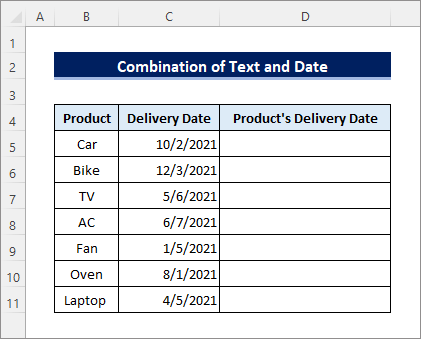
- اب ہم مصنوعات کے ناموں اور ترسیل کی تاریخوں کو یکجا کرے گا اور انہیں TEXT فنکشن فارمیٹ کوڈز کا استعمال کرتے ہوئے ایک کالم میں دکھائے گا۔ جیسا کہ درج ذیل ہے۔
📌 فارمولہ کی وضاحت:
اوپر والے فارمولے میں، ایک ایمپرسینڈ (&) آپریٹر نصوص کو یکجا کرنے کے لیے استعمال کیا جاتا ہے۔ جب ہمیں متن کو متن کے ساتھ یا کسی فارمولے کے ساتھ متن کو جوڑنے کی ضرورت ہوتی ہے، تو ایکسل میں ایمپرسینڈ ( & ) کا استعمال کرکے یہ آسانی سے ممکن ہے۔ یہ ایکسل میں CONCAT فنکشن کا متبادل ہے۔ مزید معلومات کے لیے، آپ چیک کر سکتے ہیں کہ ایکسل میں فارمولہ سے پہلے متن کیسے شامل کیا جائے ۔
یہاں ہم صرف دو سیلز کو جوڑ کر کچھ متن شامل کرنا چاہتے ہیں۔ آپ TEXT فنکشن کے فارمیٹ کوڈ کا استعمال کرتے ہوئے تاریخوں کی فارمیٹنگ بھی کرنا چاہیں گے۔
TEXT(Cell,"mm/dd/yyyy")پیرامیٹر کے پہلے حصے میں، یہ اقدار لیتا ہے، لہذا جیسا کہ ہم ڈیلیوری کی تاریخوں کے کالم کی قدروں کو پاس کرنا چاہتے ہیں، اس لیے ہمیں یہاں سیل نمبر پاس کرنے کی ضرورت ہے۔ ڈبل کوٹیشن میں، ہم نے mm/dd/yyyy فارمیٹ استعمال کرکے تاریخوں کی تشکیل کا اعلان کیا ہے۔ لہذا، ہماری دی گئی تاریخوں سے، یہ اس فارمیٹ میں تاریخوں کو فارمیٹ کرے گا۔جہاں mm-> مہینہ dd-> دن yyyy-> سال۔ لہذا، ہماری تاریخ اس طرح ہوگی: 05/07/1998 ۔
- لہذا، پہلے سیل D5 میں درج ذیل فارمولہ درج کریں اور پھر گھسیٹیں۔ ذیل میں Fill Handle کا آئیکن۔
=B5&"'s delivery date is " &TEXT(C5,"mm/dd/yyyy") 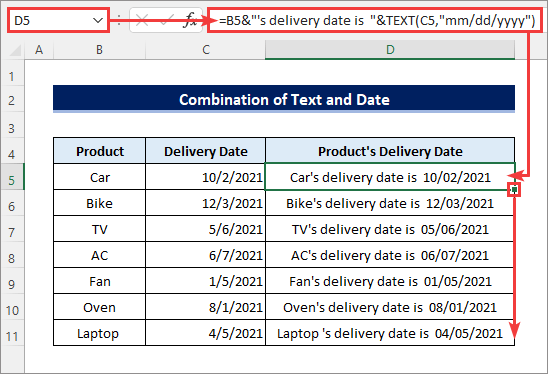
مزید پڑھیں: ایکسل میں فکسڈ فنکشن کا استعمال کیسے کریں (6 مناسب مثالیں)
کوڈز کو فارمیٹ کرنے کے لیے ایکسل ٹیکسٹ فنکشن کے ساتھ مزید مثالیں
یہاں میں کروں گا TEXT فنکشن کے لیے صارف کے کچھ مسائل اور حل پر تبادلہ خیال کریں۔
- آئیے =MONTH(TODAY()) کا استعمال کرکے آج کے مہینے کا حساب لگائیں۔ یہ موجودہ مہینے کا نمبر دے گا۔ مثال کے طور پر، میرے لیے یہ اکتوبر ہے اس لیے یہ واپسی کی قیمت کے طور پر 10 دے گا۔
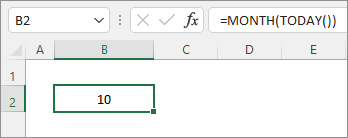
- لیکن جب میں =TEXT(MONTH) استعمال کرتا ہوں (آج ?
ہم تاریخ کو نمبر 10 میں تبدیل کر رہے ہیں، اور پھر آپ اسے نمبر 10 کو تاریخ میں تبدیل کرنے کے لیے کہہ رہے ہیں، جسے پھر 02/01/1900 <کے نام سے جانا جاتا ہے۔ 2>( dd/mm/yyyy )، جو کہ ایکسل تاریخ کی ابتدائی عددی قدر ہے۔ تو پھر جب آپ ٹیکسٹ فارمولہ چلاتے ہیں، ہمیں جنوری سے 1 مل رہا ہے۔
- ایک اور مسئلہ تاریخ اور وقت کا حساب لگا رہا ہے۔ اگر ہمیں آج کے دن کا نمبر اور موجودہ وقت دونوں معلوم کرنے کی ضرورت ہے۔ TEXT فنکشن استعمال کرنے والوں کا حساب لگانا ممکن ہے۔ بس فارمولہ استعمال کریںذیل میں۔
=TEXT(TODAY(),"dd ") & "Days " & TEXT(NOW(),"hh ") & "Hours"- اس فارمولے کا استعمال کرتے ہوئے، پہلا فنکشن TEXT(TODAY(),"dd “) آج کی تاریخ نمبر کا حساب لگاتا ہے، اور TEXT(NOW(),"hh ") موجودہ اوقات کا پتہ لگاتا ہے۔

ایکسل ٹیکسٹ فارمیٹ کا اطلاق
ایکسل خود بخود اس قدر کا پتہ لگا سکتا ہے جسے آپ سیل میں داخل کرنے کی کوشش کرتے ہیں۔ لہذا، جیسے ہی آپ اسے داخل کریں گے یہ قدر کو کھوجنے والے فارمیٹ میں تبدیل کر دے گا، اگرچہ آپ ایسا کرنا نہیں چاہتے ہیں۔ لہذا، ایکسل کی ذہانت، جو کہ اکثر اوقات انتہائی مفید ہوتی ہے، بعض اوقات آپ کے لیے پریشان کن بن سکتی ہے۔
مثال کے طور پر، فرض کریں کہ آپ 5-10 میں داخل ہونے کی کوشش کر رہے ہیں۔ 5 سے 10 کی نشاندہی کرنے کے لیے سیل۔ تاہم، ایکسل اسے تاریخ کے طور پر دیکھے گا۔ لہذا، یہ سسٹم کی تاریخ کی ترتیب کے لحاظ سے موجودہ سال کے اکتوبر 5 یا مئی 10 کے طور پر درج کیا جائے گا۔ جب آپ پہلے زیرو والے کوڈز داخل کرنے کی کوشش کر رہے ہوں گے تو آپ کو اسی طرح کے پریشان کن نتائج کا سامنا کرنا پڑے گا۔ کیونکہ ایکسل پہلے والے زیرو کو فالتو پن سمجھے گا اور انہیں خود بخود ہٹا دے گا۔
تو، ایسے حالات سے بچنے کے لیے آپ کیا کرتے ہیں؟ ٹھیک ہے، فکر مت کرو. ڈیٹا داخل کرنے سے پہلے آپ سیلز کو صرف text کے طور پر فارمیٹ کرسکتے ہیں۔ اس کے بعد، Excel قدروں کو ذخیرہ کرے گا جب آپ انہیں بغیر کسی تبدیلی کے داخل کریں گے۔
فرض کریں کہ آپ کچھ IDs کی حد میں پہلے زیرو کے ساتھ درج کرنا چاہتے ہیں B2:B100 ۔ پھر رینج کو منتخب کریں اور CTRL + 1 دبائیں یا ہوم >> پر جائیں۔ فارمیٹ >>سیلز کو فارمیٹ کریں ۔ اس کے بعد، سیل کو فارمیٹ کریں ڈائیلاگ باکس میں نمبر ٹیب سے ٹیکسٹ زمرہ منتخب کریں اور ٹھیک ہے پر کلک کریں۔ اس کے بعد، آپ جو چاہیں ان پٹ کر سکتے ہیں، اور ایکسل کچھ بھی تبدیل نہیں کرے گا۔
نوٹ: اس کے علاوہ، آپ سی ٹی آر ایل + 1 کو فارمیٹ سیلز ڈائیلاگ باکس کھولنے کے لیے دبا سکتے ہیں۔
چیزیں یاد رکھیں
- فارمیٹ کوڈز کے ارد گرد ڈبل اقتباسات استعمال کرنا نہ بھولیں۔ بصورت دیگر، TEXT فنکشن واپس آئے گا #NAME! error .
- TEXT فنکشن عددی قدروں کو متن کے تاروں میں تبدیل کرتا ہے۔ لہذا، آپ آؤٹ پٹ سیل کو دوسرے فارمولوں میں عددی قدر کے حوالے کے طور پر استعمال نہیں کر سکیں گے۔ اگر ضروری ہو تو ایسی حدود سے بچنے کے لیے آپ کو دوسرے نمبر فارمیٹس استعمال کرنے کی ضرورت پڑ سکتی ہے۔
نتیجہ
یہ TEXT فنکشن<کو استعمال کرنے کے طریقے ہیں۔ 2> ایکسل میں فارمیٹ کوڈز۔ میں نے تمام طریقے ان کی متعلقہ مثالوں کے ساتھ دکھائے ہیں۔ اس کے علاوہ، ہم نے اس فنکشن کے بنیادی اصولوں اور اس فنکشن کے سب سے زیادہ استعمال ہونے والے فارمیٹ کوڈز پر تبادلہ خیال کیا ہے۔ اگر آپ کے پاس اس کو حاصل کرنے کا کوئی اور طریقہ ہے، تو براہ کرم بلا جھجھک اسے ہمارے ساتھ شیئر کریں۔ Excel کے بارے میں مزید جاننے کے لیے ہمارا ExcelWIKI بلاگ دیکھنا نہ بھولیں۔ ہمارے ساتھ رہیں اور سیکھتے رہیں۔
| فارمیٹ کوڈ | مقصد |
|---|---|
| 0 15> | شوزلیڈنگ صفر۔ |
| ? | لیڈنگ صفر دکھانے کے بجائے خالی جگہ چھوڑتا ہے۔ |
| # | اختیاری ہندسوں کی نمائندگی کرتا ہے اور اضافی صفر نہیں دکھاتا ہے۔ |
| ۔ مدت | |

